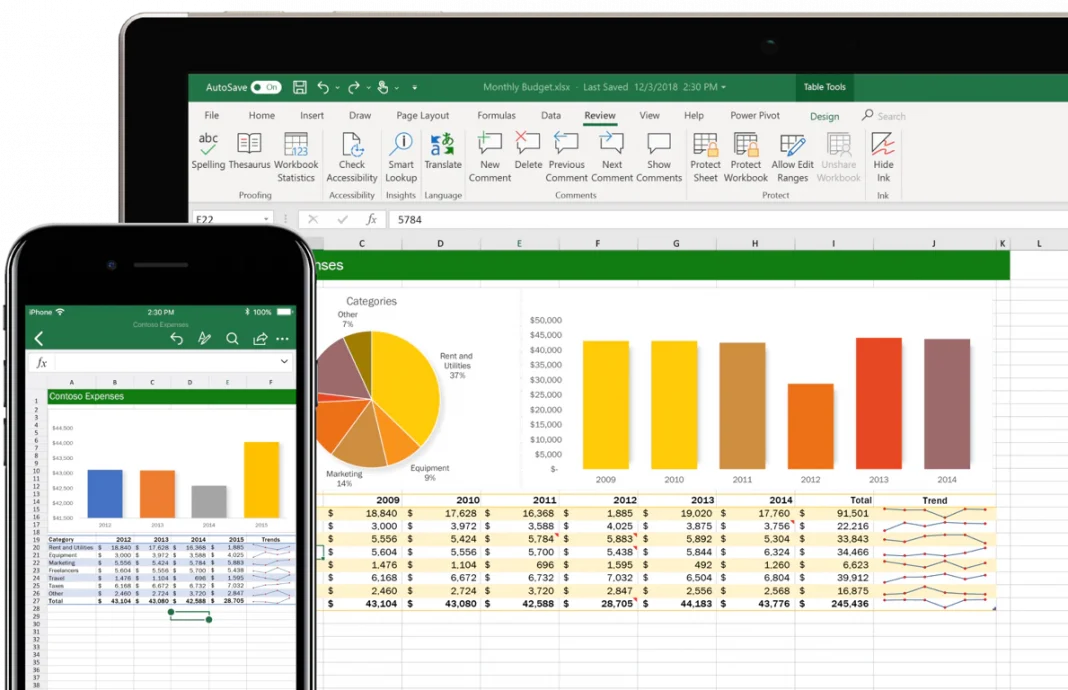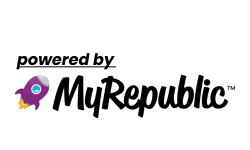2. Pilih Insert pada menu bar
Sesudah memilih data yang diinginkan, pilihlah insert yang ada di menu bar pada bagian kiri atas.
Nantinya kamu akan melihat ikon dari beberapa jenis grafik.
Jika kamu ingin melihat jenis grafik secara jelas, kamu dapat memilih Recommended Charts.
3. Pilih jenis grafik
Jika kamu memilih Recommended Charts nantinya akan muncul halaman pop-up dengan berbagai pilihan grafik.
Untuk melihat pilihan grafik secara lengkap kamu dapat memilih All Charts.
Selanjutnya akan muncul semua jenis grafik yang ada di Ms Excel yang bisa kamu pilih.
Selain itu, kamu juga bisa memilih berbagai macam bentuk atau style dari masing-masing jenis grafik.
Bisa kamu lihat pada contoh gambar di atas, terdapat berbagai style dari jenis column.
4. Atur posisi grafik ke dalam worksheet
Setelah kamu memilih grafik yang cocok, nantinya grafik akan muncul secara otomatis pada worksheet.
Namun, agar tabel datamu tidak terganggu, kamu perlu mengatur posisi dan juga ukurannya.
Adapun langkah yang perlu kamu lakukan adalah mengarahkan kursor ke bagian grafik, klik dan geser.
Sedangkan untuk mengubah ukuran grafik kamu bisa mengarahkan kursor pada bagian sudut grafik dan menariknya.
5. Ubah judul grafik
Selanjutnya kamu juga bisa mengubah nama atau judul dari grafik dengan mengklik bagian tulisan yang ada di bagian atas grafik.
Mengubah bentuk dan value pada grafik
Baca juga: Merza Fachys dan Palson Yi Raih “Excellence in Performance” Di Ajang Selular Award 2021